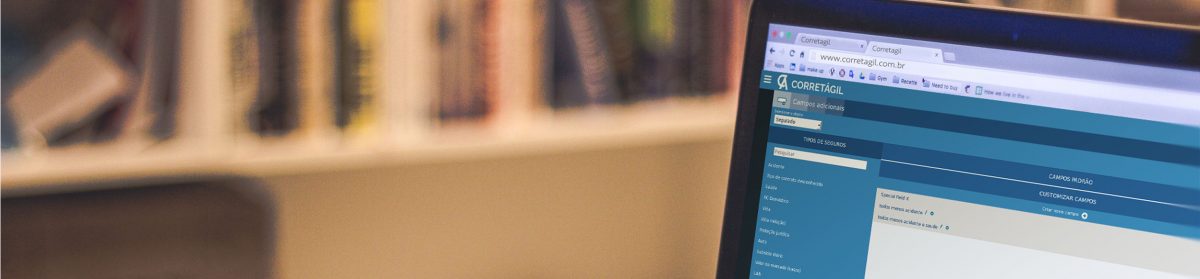Modelos de documentos permitem que foque seu trabalho em aspectos mais importantes do seu dia a dia ao invés de ficar re-escrevendo e revisando conteúdos triviais desnecessariamente.
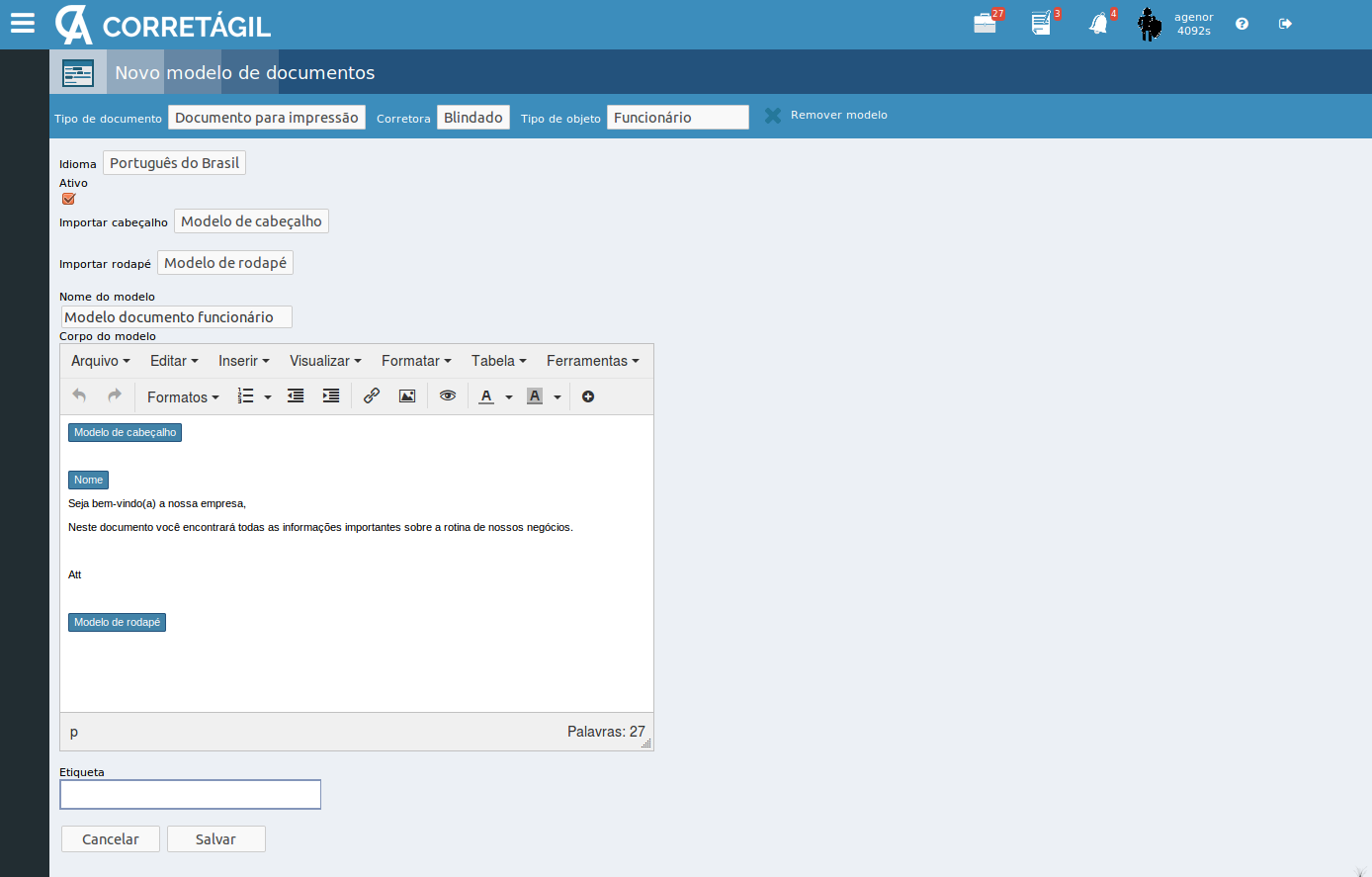
No software Corretágil é possível criar diversos tipos de documentos, inclusive tipos de documentos para diferentes formatos de veiculação (e-mail, documentos para impressão, sms), crie modelos de cabeçalho e rodapé. O melhor de tudo, é possível colocar campos varíaveis do sistema que serão preenchidos automaticamente no momento que o documento for gerado.
Criando modelos de documentos
Para utilizar os modelos de documentos é preciso realizar alguns passos. Para explicar o processo vamos criar um modelo simples de documento de boas vindas para novos funcionários.
Acesse o menu “Modelos de documentos” no menu lateral do sistema.
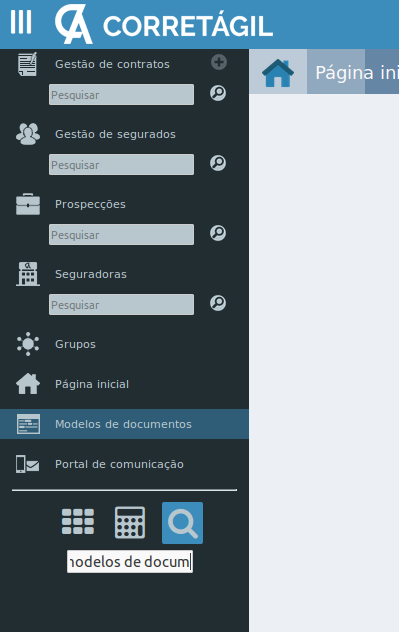
A tela inicial da ferramenta de Modelo de documentos apresenta uma lista com seus modelos de documentos e no topo, abaixo do título da página, um botã: Criar modelo.
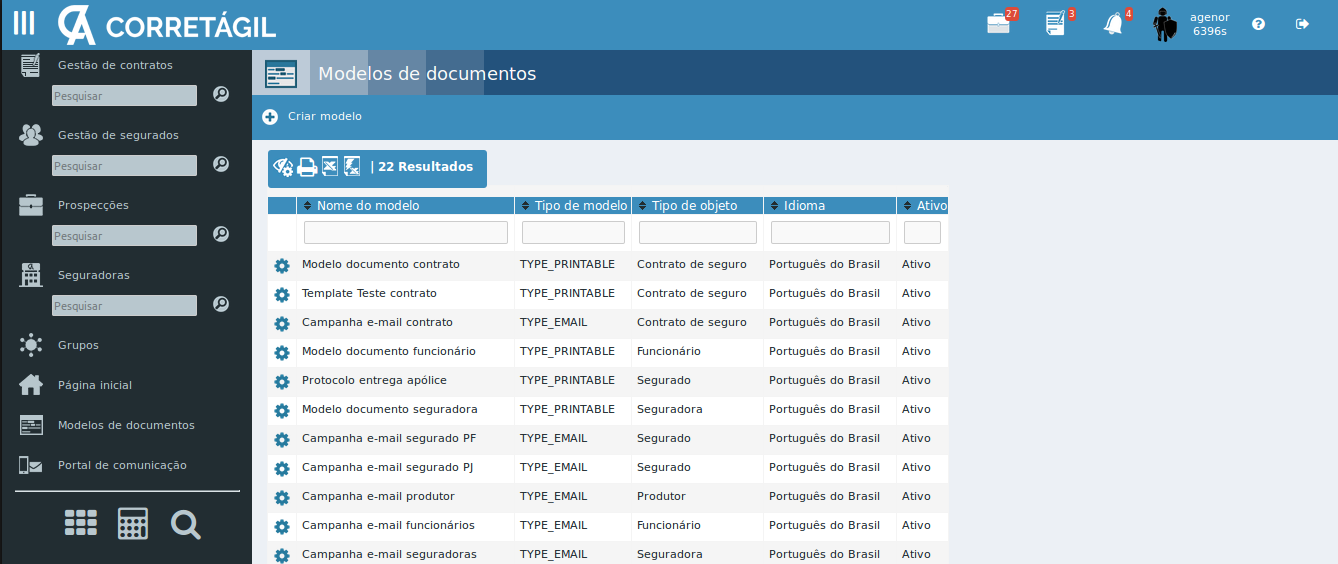
No novo modelo selecione o tipo de documento para qual está criando (no caso usaremos o tipo e-mail) em seguida selecione sua corretora e o tipo do objeto (tipo do objeto refere-se a para quem o documento se destina, no caso esse é um documento para um funcionário, entao o tipo de objeto é Fucionário).
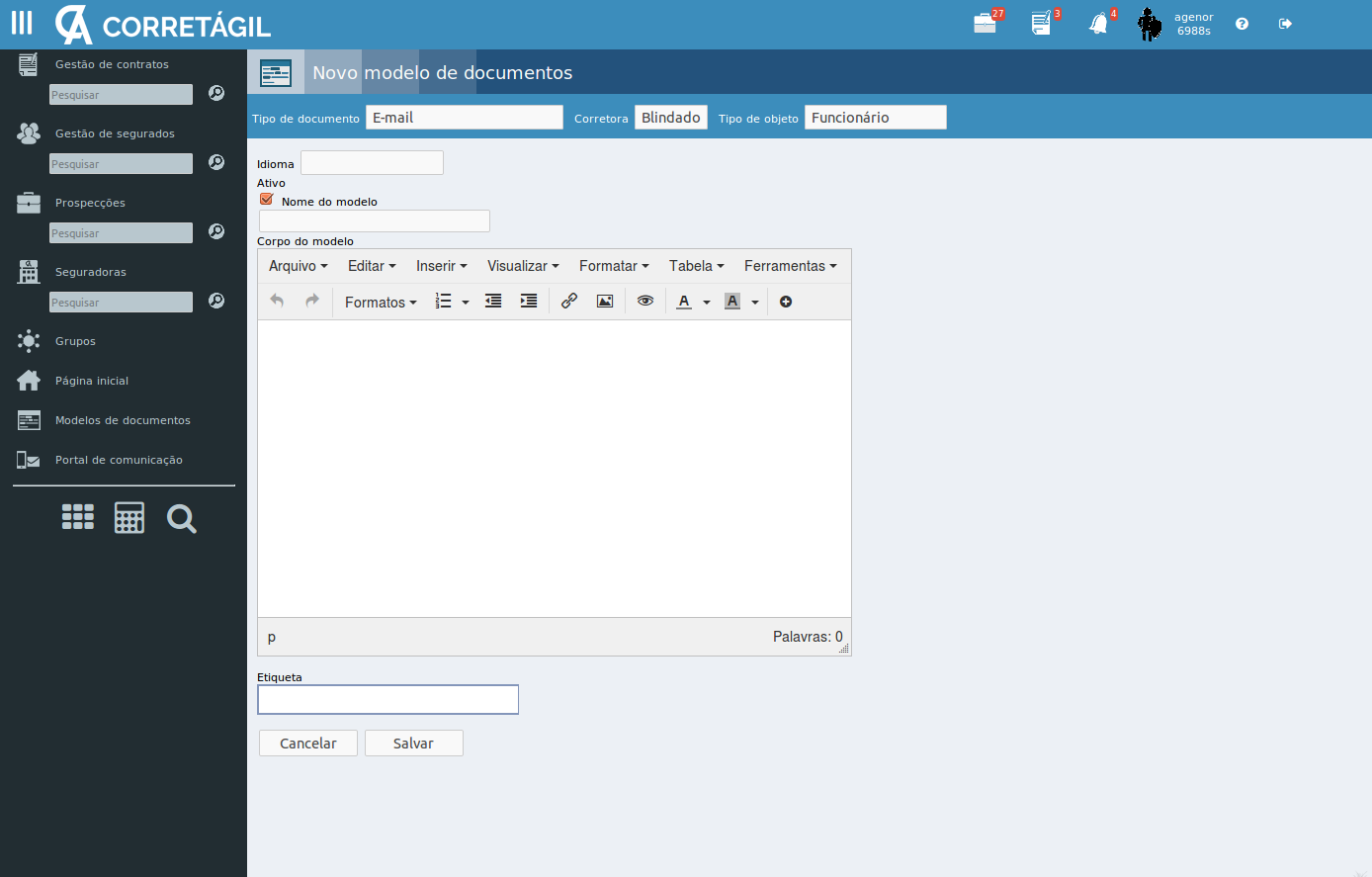
Ao escrever o documento você pode utilizar itens do tipo “variável” esses itens funcionam como marcadores para substiuição automática no momento de utilização do modelo. Para utilizar esse recurso temos o botão adicionar variável no menu do corpo do modelo.
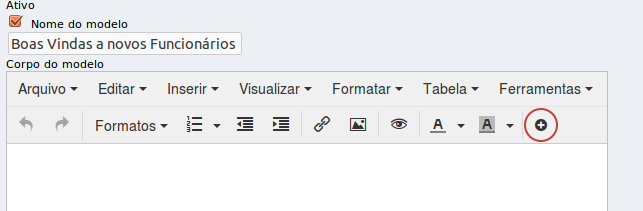
Ao clicar nesse botão, um painel abrirá para selecionar um campo do sistema para utilizar em seu documento. Os campos que possuem uma seta no lado direito são campos que possuem elementos internos para serem utilizados, caso não tenha uma seta no lado direito, significa que este campo pode ser adicionado ao seu documento. Para o nosso documento vamos clicar em “Pessoas” e em seguida em “Nome”.
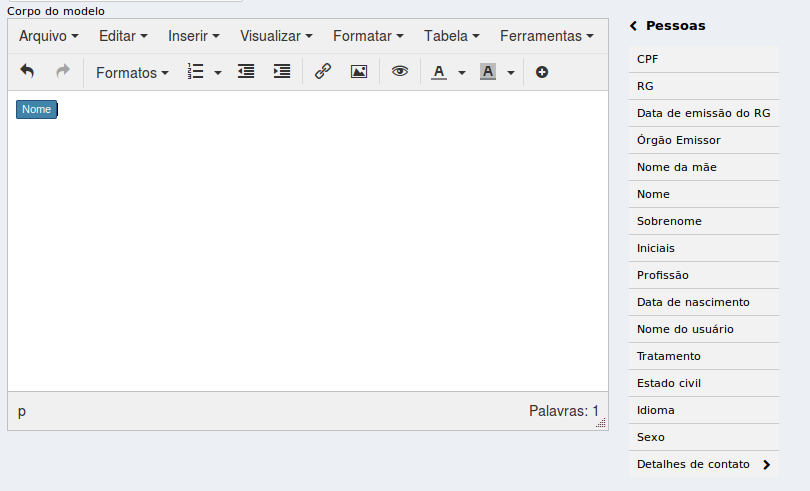
Agora vamos completar nosso documento com a nossa mensagem de boas vindas para nosso novo colaborador.
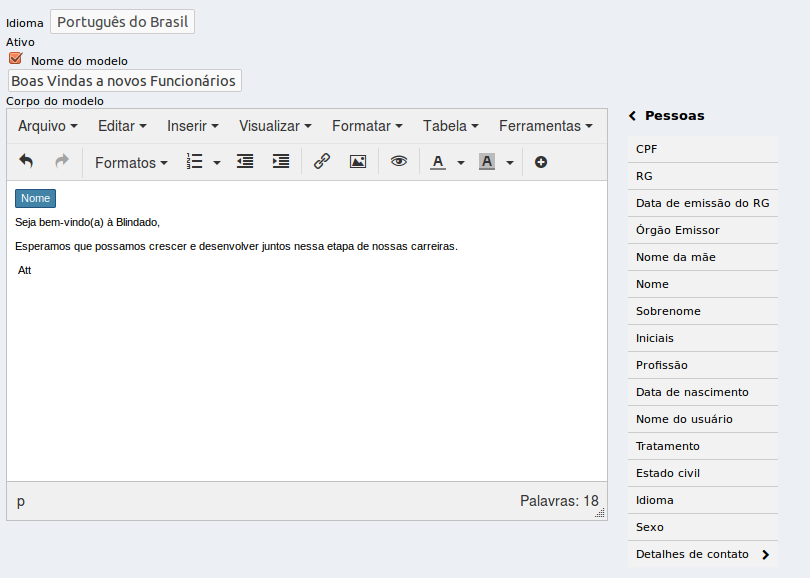
Também é possível inserir etiquetas para seus documentos que servem para filtrar seus modelos caso precise no momento de selecioná-los para utilização. Após marcar finalizar a configuração de seu modelo vamos salvá-lo.
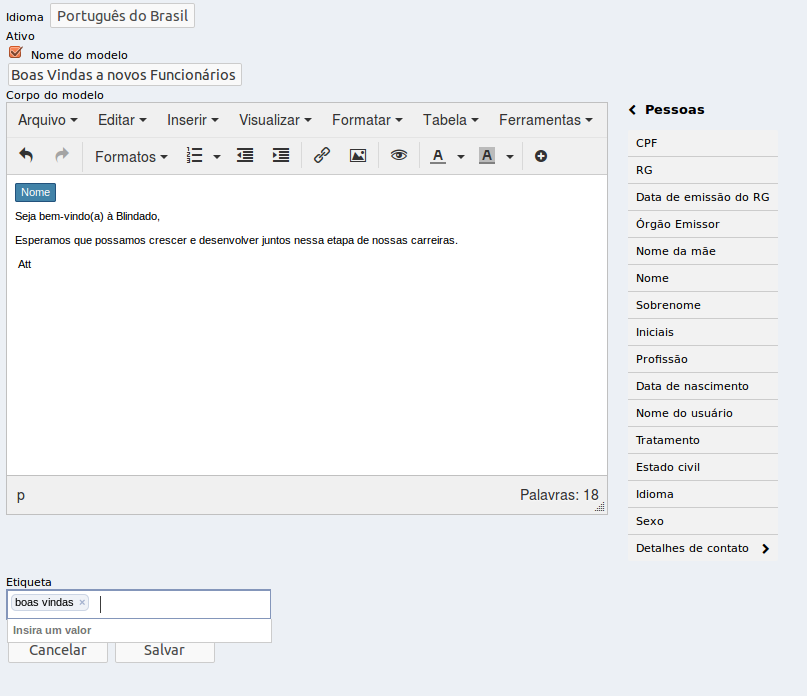
Utilizando modelos de documentos
Para utilizar nosso modelo de documentos, vamos selecionar um funcionário no menu Gestão de funcionários. No funcionário vamos clicar em “Enviar e-mail” e a janela de envio de e-mail abrirá.
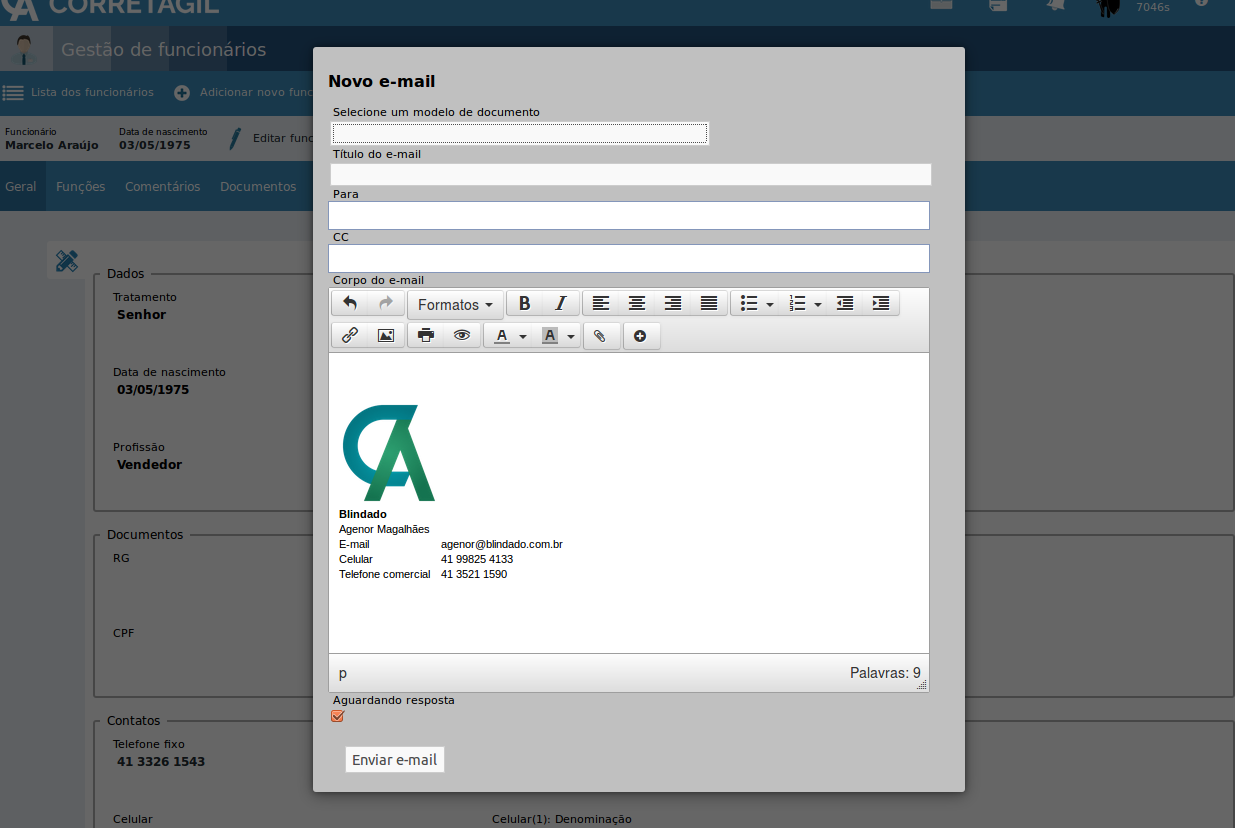
Clique no campo “Selecione um modelo de documento e uma lista com os modelos de documento criados referentes a e-mail e funcionários da sua corretora abrirá. No nosso exemplo temos apenas um modelo.
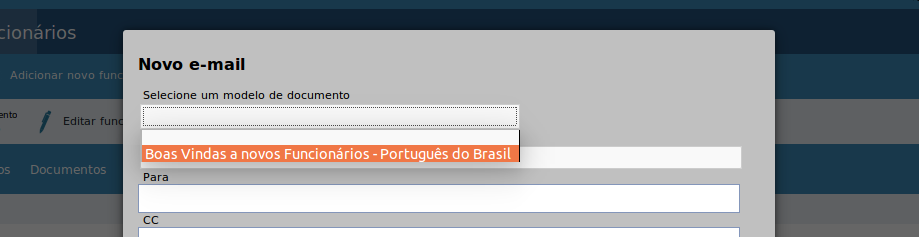
Ao selecionar o modelo o corpo do e-mail será substituído pelos dados do modelo. Repare que o campo “Nome” previamente selecionado em nosso modelo foi substituído pelo nome do funcionário selecionado (no exemplo “Marcelo”).
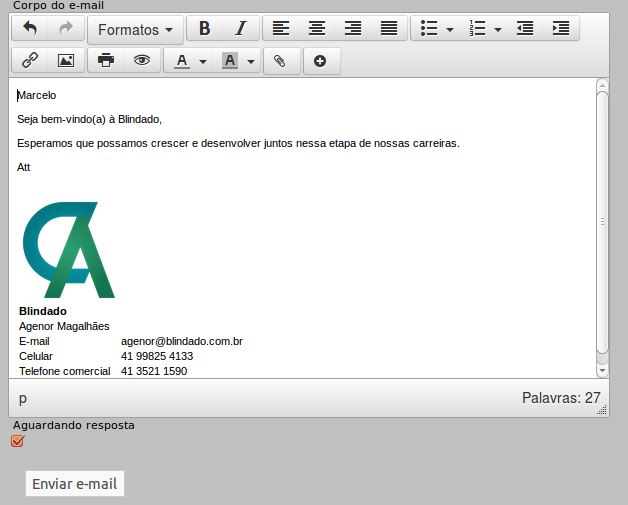
Após criado o modelo de documento pudemos observar como é simples sua utilização. Aproveite bem esse recurso do corretágil para agilizar seus processos sem gastar tempo preenchendo manualmente dados que já estão previamente cadastrados no sistema.